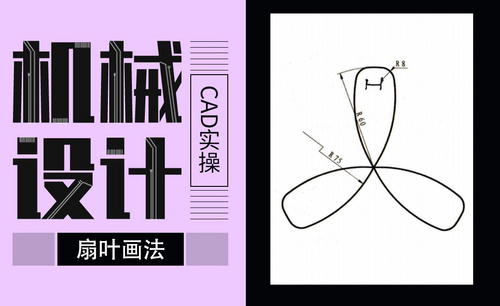cad练习题
要想真正学会和掌握cad软件,离不开不断的操练学习,很多新手小伙伴都想找到更多的cad练习题,其实,我们可以找到很多图纸教程,跟随操作练习就可以不断积累操作技巧。下边,我们就分享一个入门级练习图绘制,希望对你有所帮助和启发!

cad练习题哪里可以找到?
要想真正学会和掌握cad软件,离不开不断的操练学习,很多新手小伙伴都想找到更多的cad练习题,其实,我们可以找到很多图纸教程,跟随操作练习就可以不断积累操作技巧。下边,我们就分享一个入门级练习图绘制,希望对你有所帮助和启发!
本篇教程主要讲男装上衣原型制版,喜欢的一起来学习吧!
1、这里是男装上衣原型制版参数。

2、这部分是腰节长。
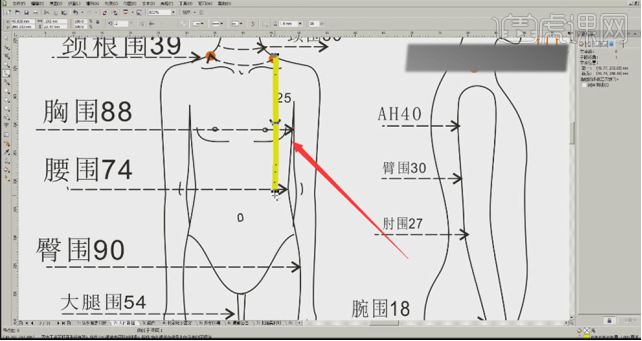
3、先画一个矩形,然后中间绘制一条线,这条线是侧缝线。
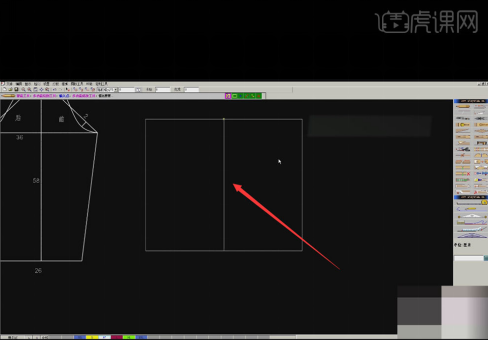
4、框选这条线,再上方菜单栏长度这里输入25,按住shift键,移下来。
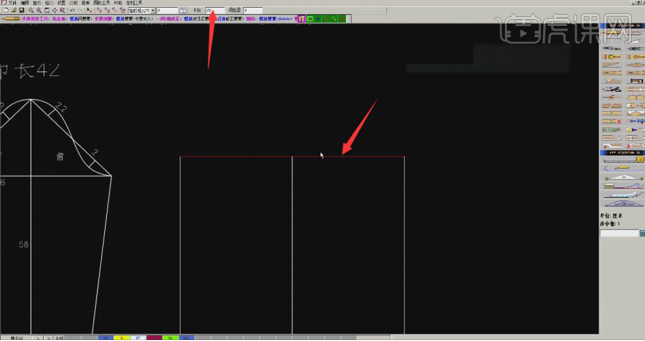
5、接着再绘制后领宽,他的宽度7.8公分左右,再绘制后领高,2.5公分左右,再绘制后领弧线。
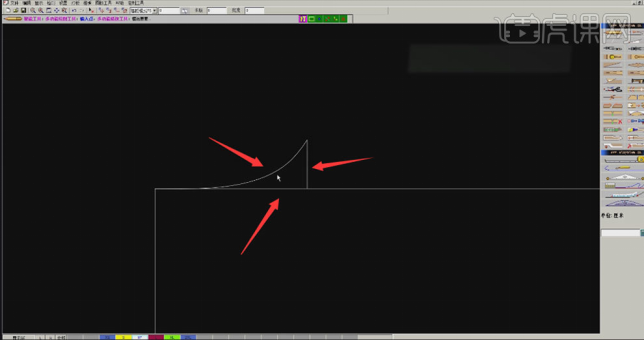
6、再用智能笔工具,绘制肩斜线,再找到肩宽点。
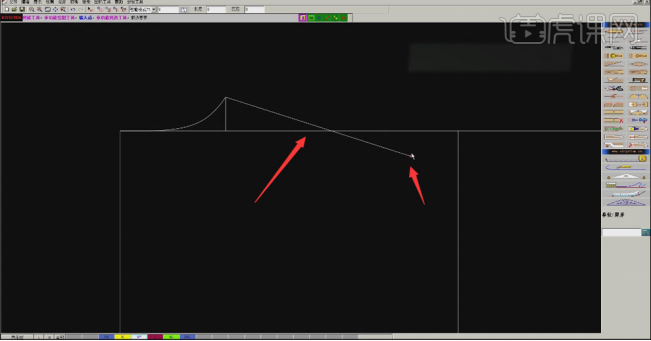
7、再绘制背宽这条线。
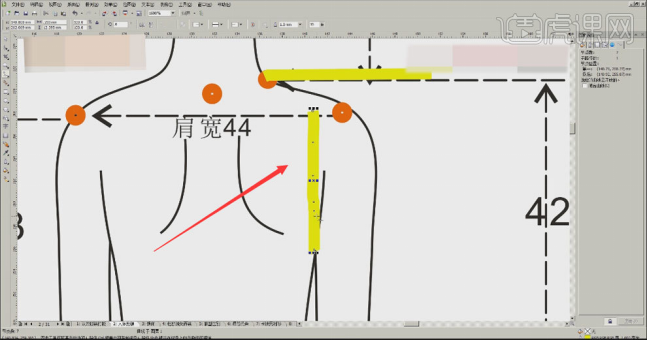
8、接着绘制后袖弧线,利用等分线,把后面平分,再用智能笔工具绘制。
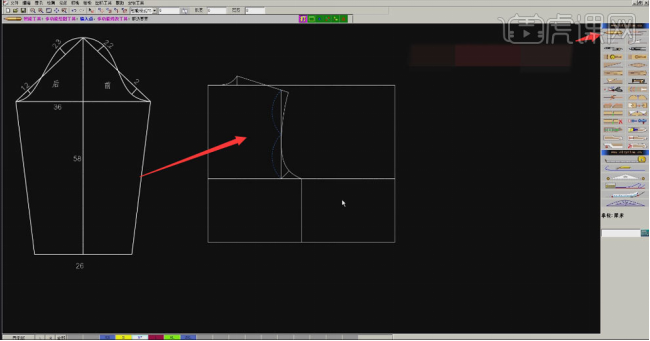
9、之后再绘制前领斜线以肩宽点。
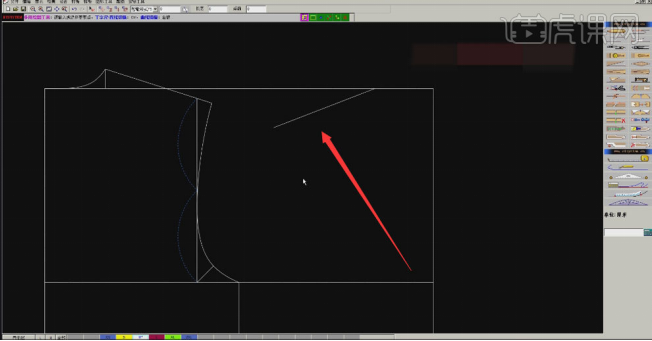
10、接着绘制前袖笼弧线,先分三等分,取第一等分斜出去,大概2.5左右,再连接几个点,再调整一下。
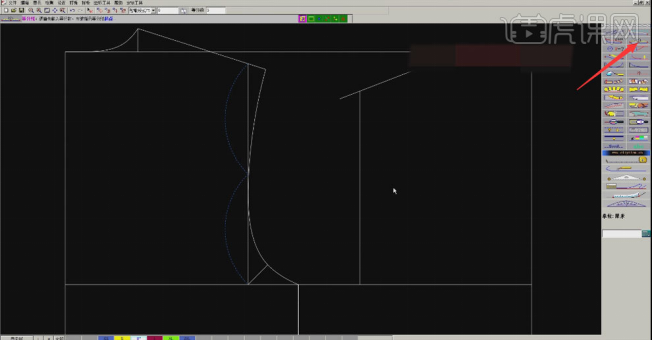
11、之后再绘制前领深部分。
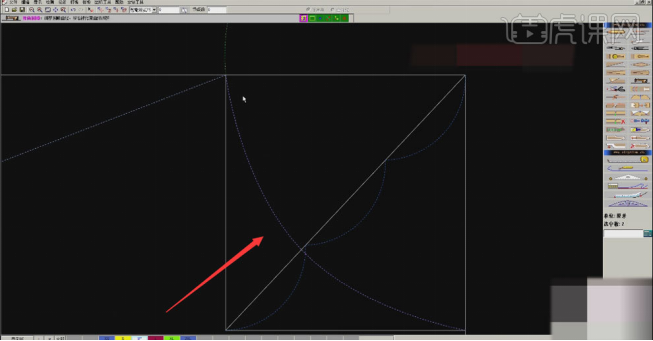
12、再给腰围绘制一下。
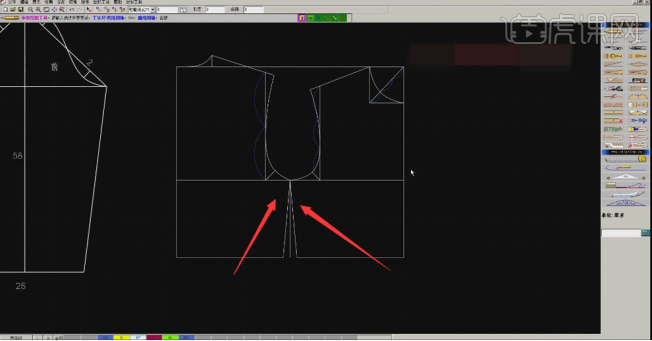
13、再用一枚袖工具,绘制袖子部分。
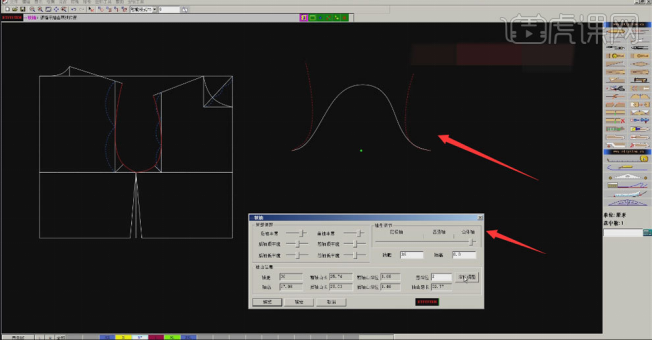
14、再绘制袖长和袖口。
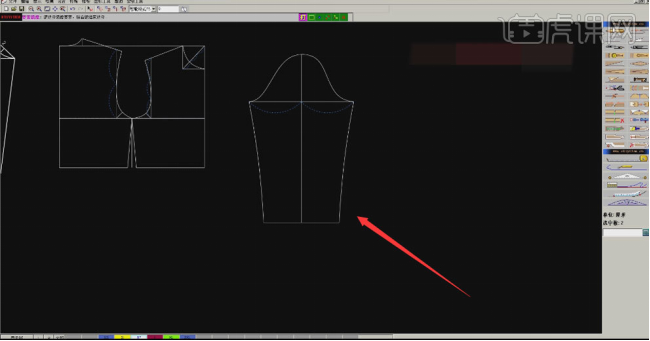
15、这就绘制完男装上衣原型制版。

我们上边分享的cad练习其实是入门级操作,很多细节参数没有做太详细的解说,如果你想查看更加详细的视频,可以点击下方的课程链接,更多cad练习题可以从里边找到哦!多操练才可以不断进步哦!
本篇文章使用以下硬件型号:联想小新Air15;系统版本:win10;软件版本:AutoCAD2018。
cad练习题如何学习扇叶画法
我们使用cad软件可以进行各种图形的绘制,cad的界面友好,操作起来非常的简单,没有技术功底的人也可以按照课程一步一步的进行操作,学习了cad课程,我们就可以做一些cad练习题,今天我们要分享的cad练习题是如何学习扇叶画法。
1.平面图如下;三个均匀分布的轮廓,只需做出其中一个,再使用【环形阵列】得到其他的两个形状。

2.打开【CAD】,点击【直线】工具创建两条相交的基准线;点击【圆】、【圆心、半径】,以交点为圆心画圆,【半径】60。
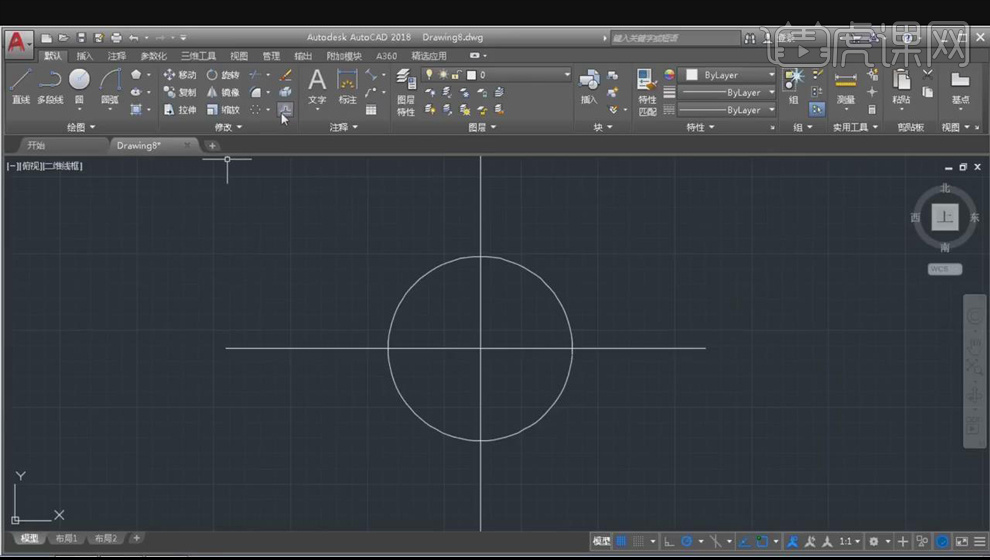
3.点击【偏置】,输入【距离】15,选择垂直方向的直线,向左右两侧分别偏置出一条直线;点击【修剪】,将不需要的曲线剪去。
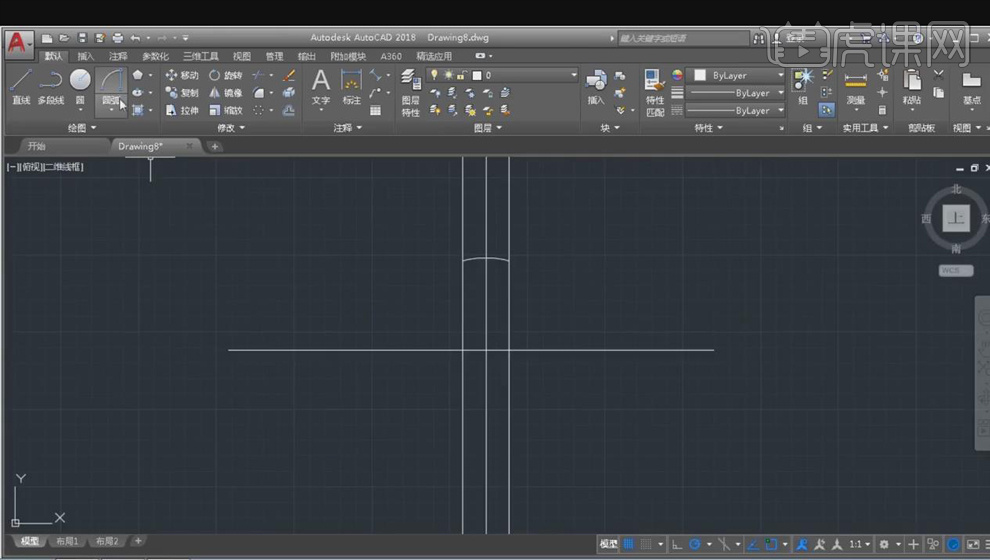
4.点击【圆弧】,先选择左侧曲线和直线的交点,再选择两直线的交点,输入【半径】75画圆弧;同样在右侧画半径为75的圆弧。
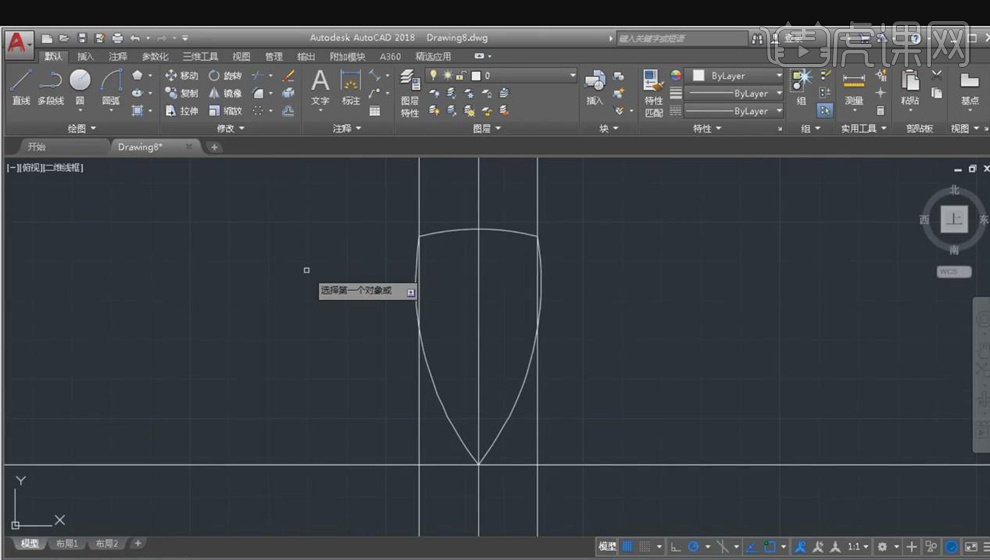
5.点击【边倒圆】,输入【r】,【半径】8;选择曲线做边倒圆。
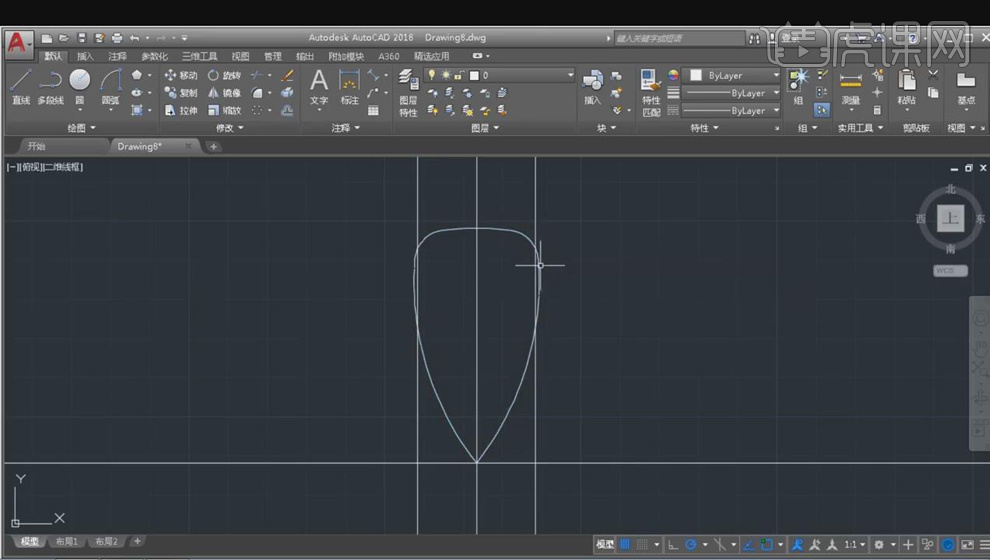
6.将偏置的直线删除;点击【环形阵列】,选择曲线,右键确认;选择交点为阵列的中心点,【项目数】3;如下。
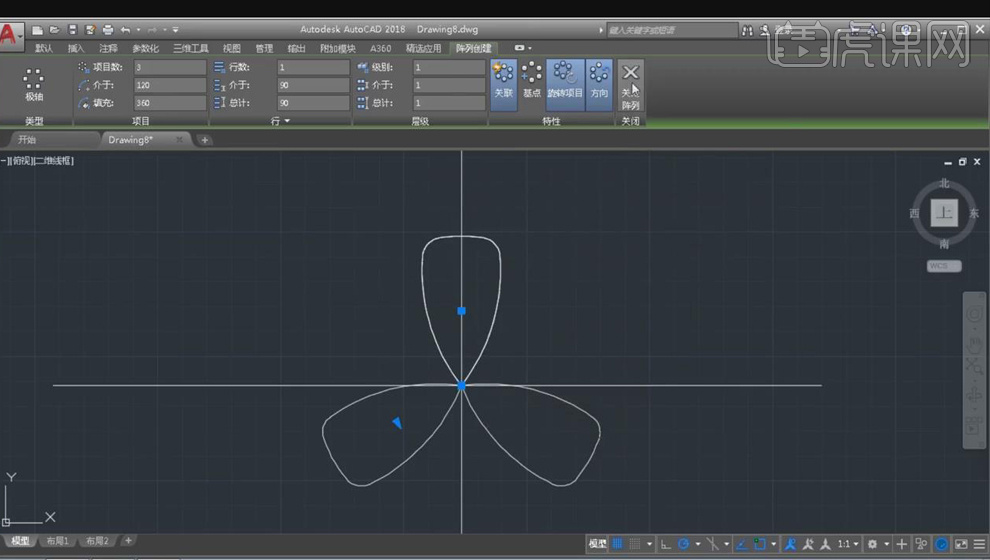
7.点击【标注】,根据平面图标注尺寸;将水平参考线删除,选中垂直参考线,修改线型为【center】中心线;最终效果如图所示。
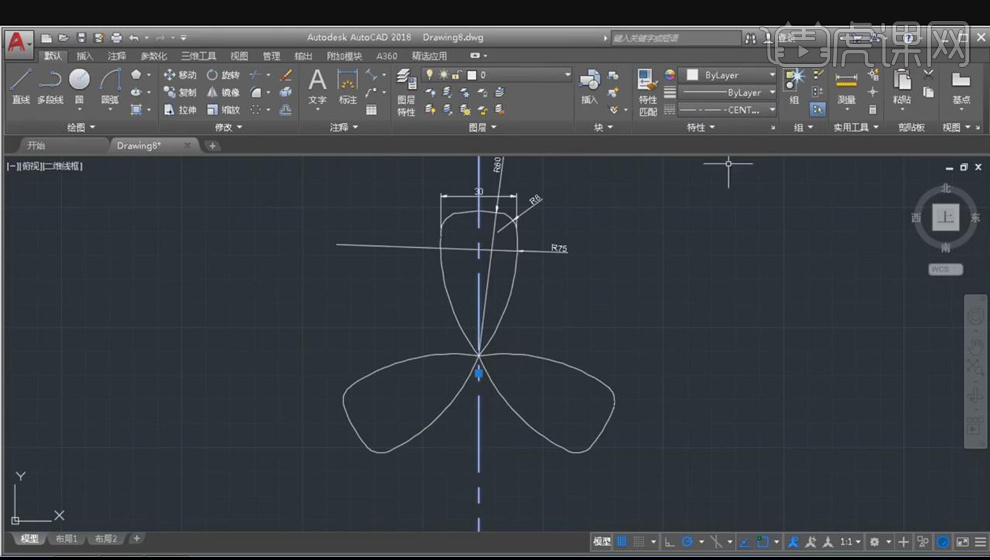
通过上边具体的案例讲解,我们学习了cad练习题如何学习扇叶画法。学习了cad的基础操作之后,大家就可以多做一些这样的练习题,试着去进行一些操作练习,这样才能进步的更快。
本篇文章使用以下硬件型号:联想小新Air15;系统版本:win10;软件版本:cad 2019。